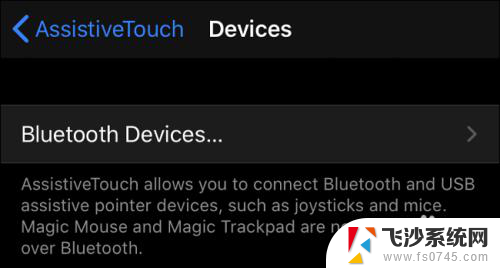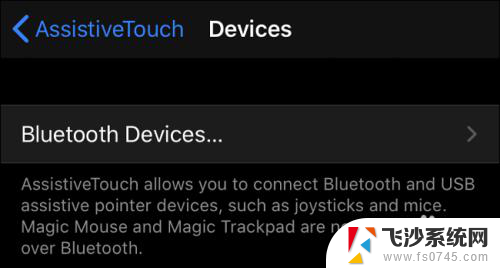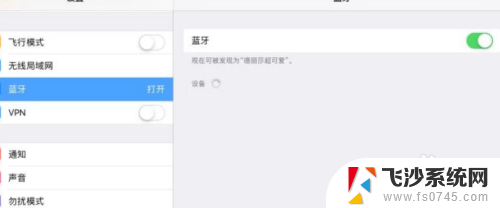平板配了蓝牙键盘能用鼠标吗 在华为平板上使用蓝牙鼠标的操作步骤
更新时间:2024-01-06 09:49:15作者:xtliu
在现如今的数字时代,平板电脑已经成为人们生活中不可或缺的一部分,而随着科技的不断发展,平板电脑的功能也越来越强大。例如现在的平板电脑不仅可以连接蓝牙键盘,还能使用蓝牙鼠标。对于华为平板用户来说,想要使用蓝牙鼠标可能会有些困惑。今天我们就来详细了解一下在华为平板上使用蓝牙鼠标的操作步骤。
具体方法:
1.购置蓝牙鼠标,注意一定是蓝牙接口的,不是无线2.4需要接收器的那种。

2.打开鼠标电源开关,鼠标即自行发射信号并指示灯闪烁。



3.然后打开平板电脑设置页面,点击“设备连接”-->“蓝牙”
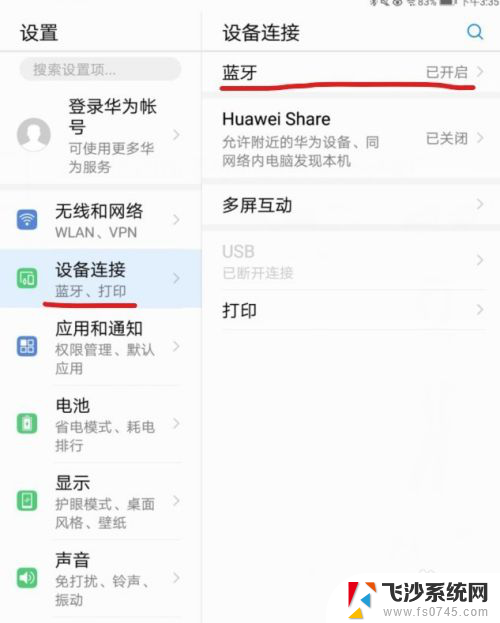
4.打开蓝牙连接按钮,平板会自动搜寻蓝牙设备。

5.这时将鼠标靠近平板,几秒后平板就能发现鼠标的蓝牙信号。点击屏幕上“可用设备”中你需要连接的设备。
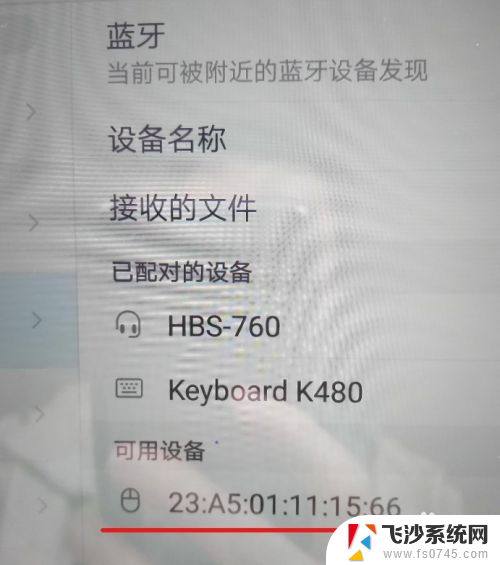
6.当“已配对的设备”中出现所安装的鼠标并提示“已连接”,同时屏幕上出现鼠标箭头说明安装成功。这时移动鼠标并进行点击操作以验证鼠标功能是否正常。
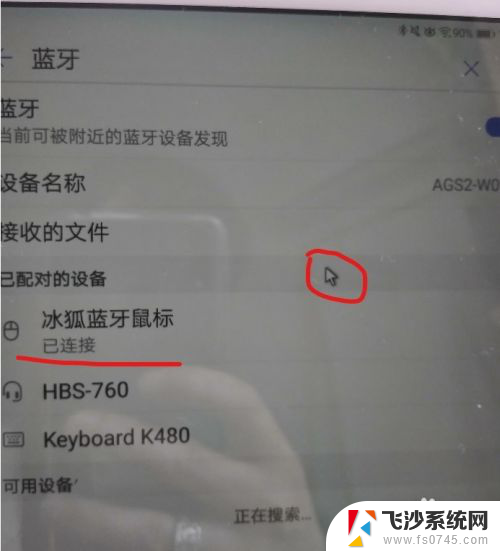
以上就是关于平板配了蓝牙键盘后是否能使用鼠标的全部内容,对于不明白的用户,可以按照小编的方法进行操作,希望能够对大家有所帮助。